입고 거래 (입고 목록)
입고 지시 거래는 비즈니스에서 관련 당사자에게 내부적으로 주어지는 명령이나 지시로, 입고 물품을 창고나 다른 저장 시설로 보내거나 준비하도록 하는 역할을 합니다. 이러한 지시는 입고 물품을 받는 프로세스를 최적화하고, 이러한 물품이 예상된 사양에 맞추어 정시에 좋은 상태로 도착하도록 보장하기 위해 사용됩니다. 비즈니스 관점에서 입고 지시의 예는 다음과 같습니다:
- 공급 업체로부터 회사의 창고로 물품을 운송하기 위한 지시.
- 창고에 도착한 신규 물품을 조직화하고 준비하는 지시.
- 창고에서 입고되기 전에 입고 물품의 품질과 수량을 점검하는 지시.
- 주문서와 송장 또는 다른 운송 문서를 확인하고 비교하는 지시.
SOFICloud ERP 애플리케이션에서는 입고 지시 거래 (입고 목록)가 물품 수령 모듈과 연동되어 창고 및 물품 수령 부서가 물품 수령과 관련된 모든 지시와 활동을 관리하고 추적할 수 있게 해줍니다. 입고 지시 거래를 통해 회사는 물품 수령 과정이 원활하고 효율적으로 진행되며, 관련 부서들이 보다 효과적으로 협력하고 소통할 수 있습니다.
설정
입고 지시 (입고 목록) 거래를 기록하려면 인벤토리 메뉴에서 "입고 목록" 메뉴를 선택하세요. 시스템은 다음과 같이 거래 메뉴를 표시합니다 (그림 6.1 참조).
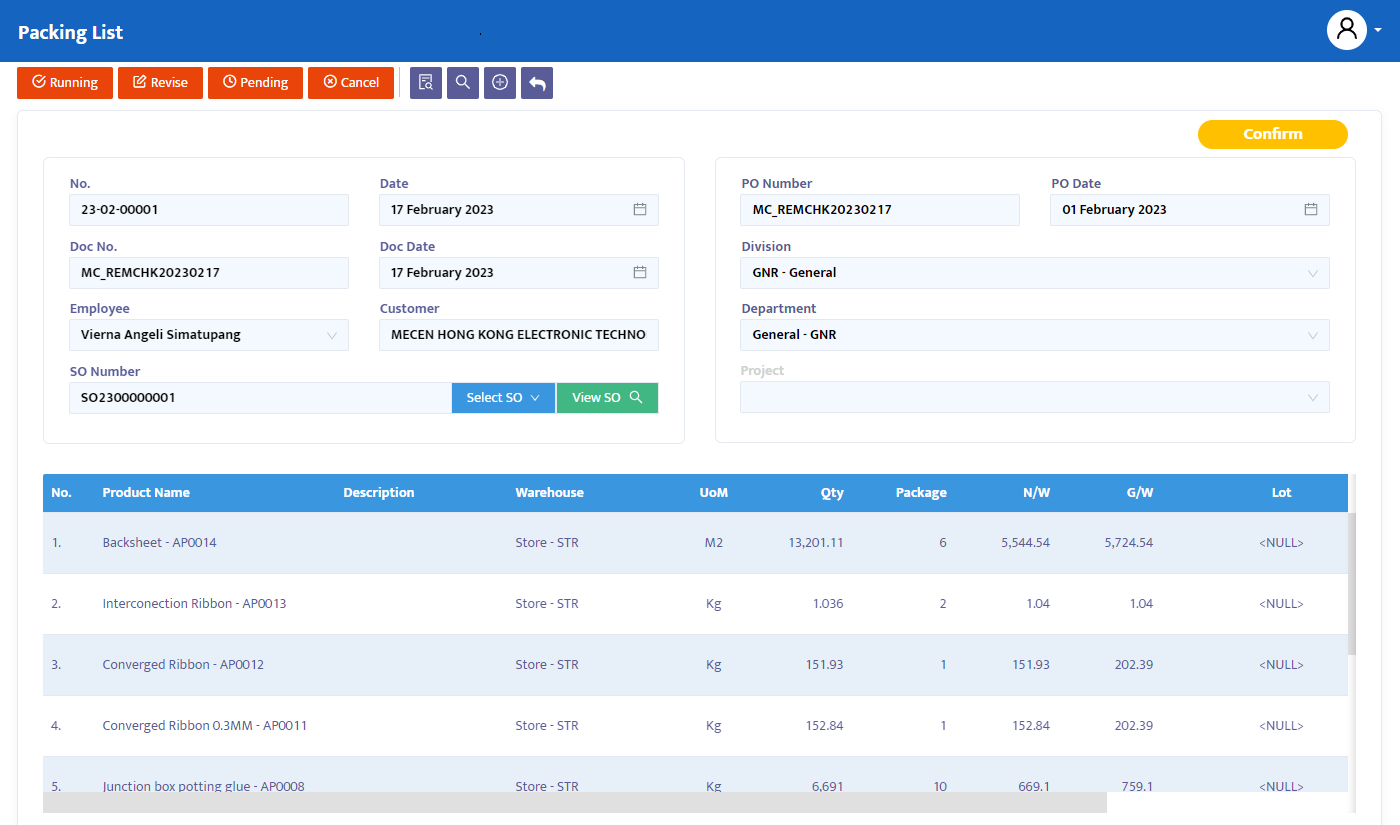
다음은 "입고 목록" 거래를 완료하는 단계입니다:
"No" 필드에는 시스템이 자동으로 번호를 할당하지만, 회사의 요구사항이나 표준에 따라 편집할 수 있습니다.
"Date" 필드에는 시스템이 이 양식을 열 때 컴퓨터의 날짜와 일치하는 날짜를 제공합니다. 그러나 필요에 따라 이 거래 양식의 날짜를 편집할 수 있습니다.
"Doc No" 필드에는 거래 참조로서 입고 목록 문서 번호를 입력하세요.
"Doc Date" 필드에는 문서 날짜를 입력하세요.
"Employee" 콤보 상자에서 거래 기록을 담당하는 담당자의 이름을 선택하세요.
"Customer" 콤보 상자에서 물품을 운송하는 고객의 이름을 선택하세요.
"SO Number" 열에서 "Select SO"를 클릭하여 해당 제품 주문의 실행을 기반으로 하는 판매 주문 거래 참조를 선택하세요. 시스템은 목표 실행 및 수령한 주문에서 생성된 제품의 수량을 모니터링할 것입니다.
"PO Number" 및 "PO Date" 열에서 시스템은 선택한 판매 주문 거래에 기반하여 이러한 번호를 자동으로 표시합니다.
"Requestor" 콤보 상자에서 주문이 필요한 직원의 이름을 선택하세요.
"Division" 콤보 상자에서 회사가 부서별로 할당하는 경우 이 거래에 대한 책임 부서를 선택하세요.
"Department" 콤보 상자에서 회사가 부서별로 할당하는 경우 이 주문과 관련된 부서의 이름을 선택하세요.
"Project" 콤보 상자에서 해당 요청 거래와 관련된 프로젝트를 선택하세요.
위의 데이터 입력을 완료하면, 시스템은 자동으로 제품 입력 옵션 열을 표시합니다. 다음과 같이 필요에 따라 제품 정보를 입력하세요:
- "Product"에서 이전에 등록한 제품 목록에서 제품 이름이나 코드를 검색하세요.
- "Part (Finished Goods) Reference"에서 수령한 주문의 완제품 참조 이름을 선택하세요.
- "Warehouse"에서 회사에서 물품을 수령할 때의 창고 위치 (저장소)를 선택하세요.
- "Quantity"에서 수령한 물품의 수량을 입력하세요.
- 완료 후 "Add Product"를 클릭하세요. 시스템은 선택한 제품을 거래 세부 정보에 입력합니다.
- 필요한 다른 제품을 선택한 후, "Add Product" 버튼을 클릭하여 거래 세부 목록에 추가하세요.
- 추가로 필요한 다른 제품을 선택한 후, "Add Product" 버튼을 클릭하여 거래 세부 목록에 추가하세요.
거래 세부 정보 섹션에는 다음과 같은 추가 정보가 있습니다:
- "Description": 수령한 포장 목록에 따라 제품에 대한 추가 정보를 입력하세요.
- "Package": 수령한 패키지 수를 입력하세요.
- "N/W [Net Weight]": 수령할 물품의 순중량을 입력하세요.
- "G/W [Gross Weight]": 수령할 물품의 총중량을 입력하세요.
- "Lot": 물품의 일괄 관리가 필요한 경우 일괄 번호를 입력하세요. 필요하지 않은 경우 무시하세요.
- "Product Reference": 주문에 따라 생산될 완제품의 이름에 대한 정보가 포함됩니다.
작업을 완료한 후, 거래 상단에 있는 "Save" 버튼을 클릭하여 데이터를 저장하세요.
거래 위의 네비게이션 버튼에서 필요한 거래 상태 변경을 수행하세요. 시스템이 제공하는 옵션은 다음과 같습니다:
- "Entry": PL 양식 거래 데이터를 시스템에 등록하는 과정입니다. 이 상태에서는 데이터를 편집하거나 삭제할 수 있습니다.
- "Confirm": 거래 데이터가 시스템에 확인되었지만 아직 게시되지 않았습니다. 이 상태에서는 "Confirm" 상태를 "Revise" 상태로 변경하지 않는 한 데이터를 편집할 수 없습니다.
- "Running": 거래 데이터가 시스템에 게시되었습니다. 이 상태는 "Confirm" 상태 이후에 실행되며, "Running" 상태를 사용하지 않으면 다음 양식으로 진행할 수 없습니다 (이 경우 재고 수령 양식). 마찬가지로, "Confirm" 상태와 마찬가지로 "Running" 상태의 데이터를 편집하려면 먼저 "Revise" 상태로 변경해야 합니다.
- "Revise": 이 상태는 데이터를 편집하는 데만 사용되지만, 양식의 모든 거래 데이터를 삭제할 수는 없습니다.
- "Pending": 거래 양식은 잠시 닫혀 있어 지연을 목적으로 합니다. 이 상태에서는 계속해서 열 수 있습니다.
- "Cancel": 거래 양식이 취소되었으며 다시 열 수 없습니다.
- "Close": 모든 거래 양식이 닫혀 있으며 다시 열 수 없습니다.
"Entry" 상태를 "Confirm"로 변경한 후, "Running"으로 변경하여 거래를 게시하세요.
거래 문서를 표시하려면 "Preview" 버튼을 클릭하세요.